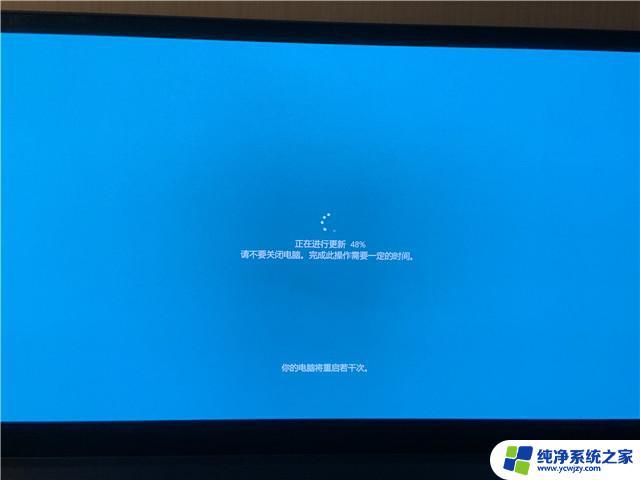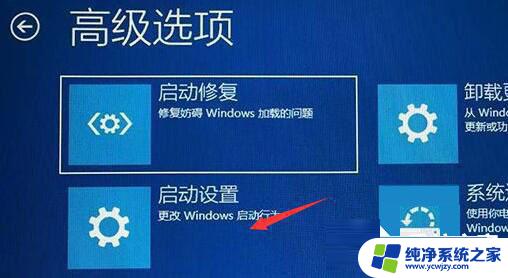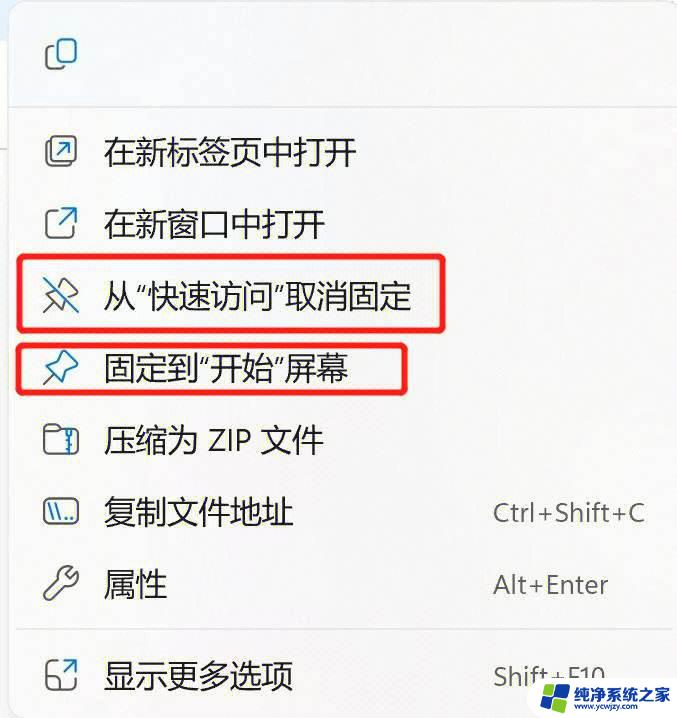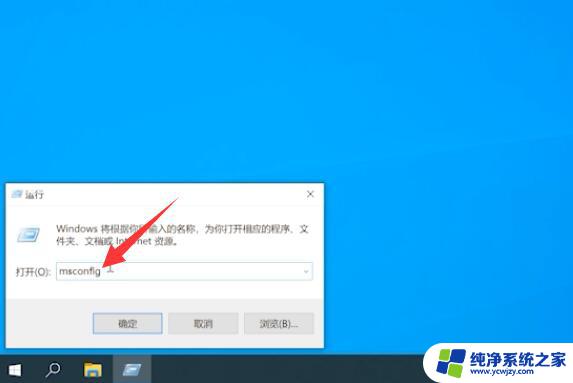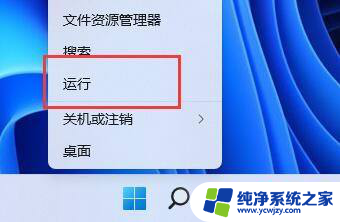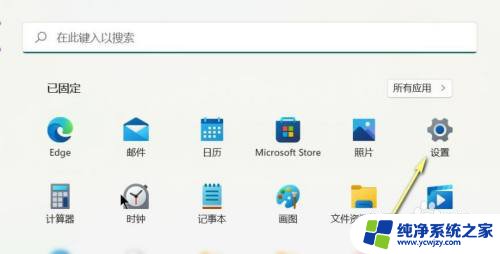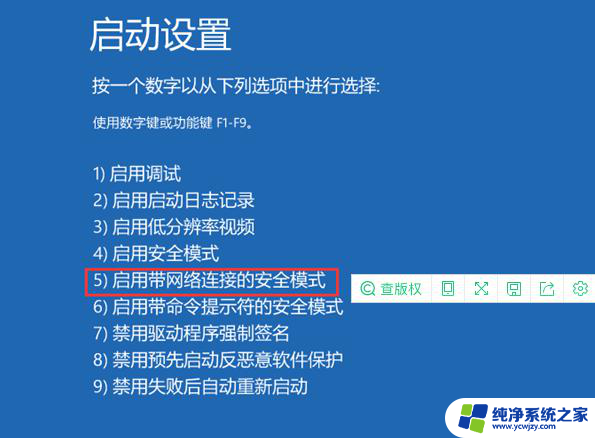win11开启安卓模式开机就一直转圈圈 Win11安卓子系统启动失败怎么办
近日微软发布了全新的操作系统Win11,其中最大的亮点之一就是新增了安卓模式功能,一些用户在使用Win11的安卓子系统时遇到了问题,开机后不断转圈圈,无法正常启动。对于这种情况,用户应该如何解决呢?在本文中我们将探讨Win11安卓子系统启动失败的原因,并提供一些解决方法,帮助用户顺利启动安卓模式,享受更多的便利和功能。
Win11安卓子系统无法启动怎么解决?安卓子系统运行中常见的问题一般都可得到解决和修复。
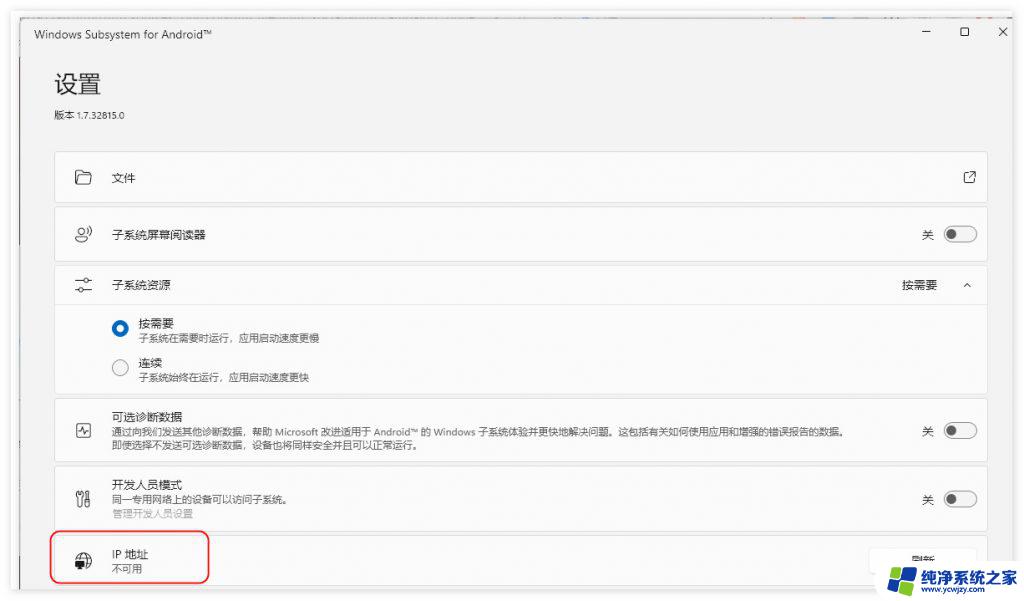
Windows 11 安卓子系统目前仍在公测阶段,确实可能会出现很多意外问题。
相信很多读者已经安装上了微软最新发布的 WSA(适用于 Android 的 Windows 11 子系统),软餐同时看到不少读者的问题反馈。他们表示在 Win11 上已经成功安装了安卓子系统,但重新开机后,安卓子系统却无法正常运行。
常见问题有:
安卓子系统设置界面提示 “IP 地址不可用”(Hyper-V 虚拟化已开启,但仍无法获取 IP 地址)
安卓子系统的 “文件” 应用点击无反应;
开发者选项无法打开;
已安装的安卓应用程序点击没反应/无法运行
由于 Windows 11 上的安卓子系统仍在公测阶段,确实可能会出现很多意想不到的问题,如果你经过排查无济于事,可以尝试重置安卓子系统,上述问题一般都可得到解决和修复。
在 Windows 11 上重置安卓子系统(WSA)
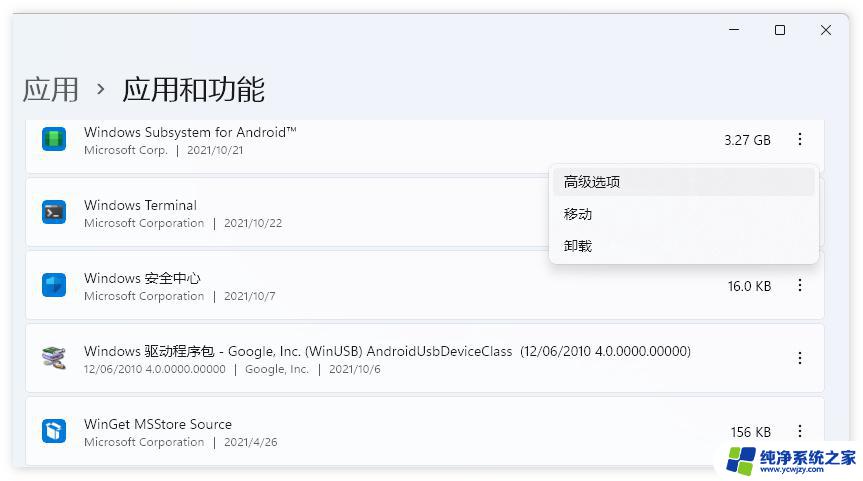
只需进入 Windows 11 设置 – 应用 – 应用和功能,找到已安装的 Windows 11 安卓子系统(界面上显示为 Windows Subsystem for Android),选择菜单上的「高级选项」。
接着在安卓子系统的高级选项界面,找到「重置」选项。对 WSA 进行重置,重置过程需要一分钟左右即可完成,重置安卓子系统不会影响之前已安装的 Android 应用程序,它们仍会保留。
重置完成,重新运行 Windows 11 安卓系统,你遇到的问题一般都会得到修复。

1、确认BIOS中已经开启虚拟化
按“ctrl+alt+del”打开任务管理器,点击“性能-》CPU”会显示是否开启“虚拟化”。
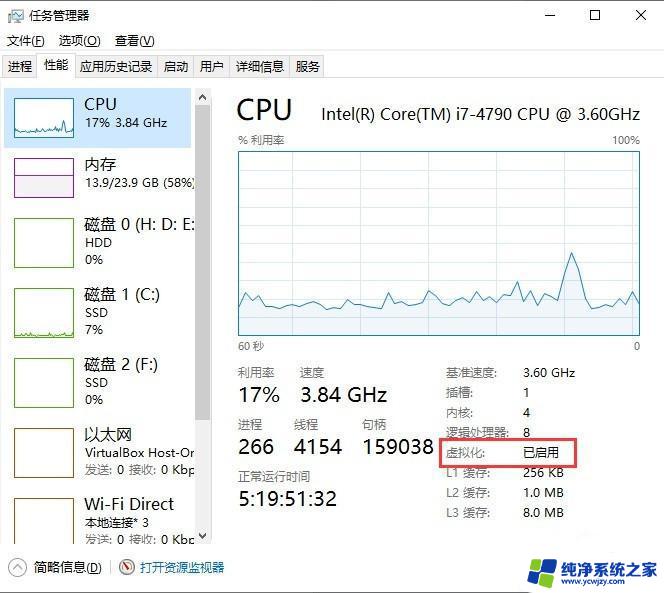
2、必须安装Windows自带的虚拟机软件hyper-v、虚拟机平台。
进入“设置 -》 应用 -》 可选功能 -》 更多Windows功能 ”找到并安装“hyper-v”和“虚拟机平台”完成后必须重启电脑。
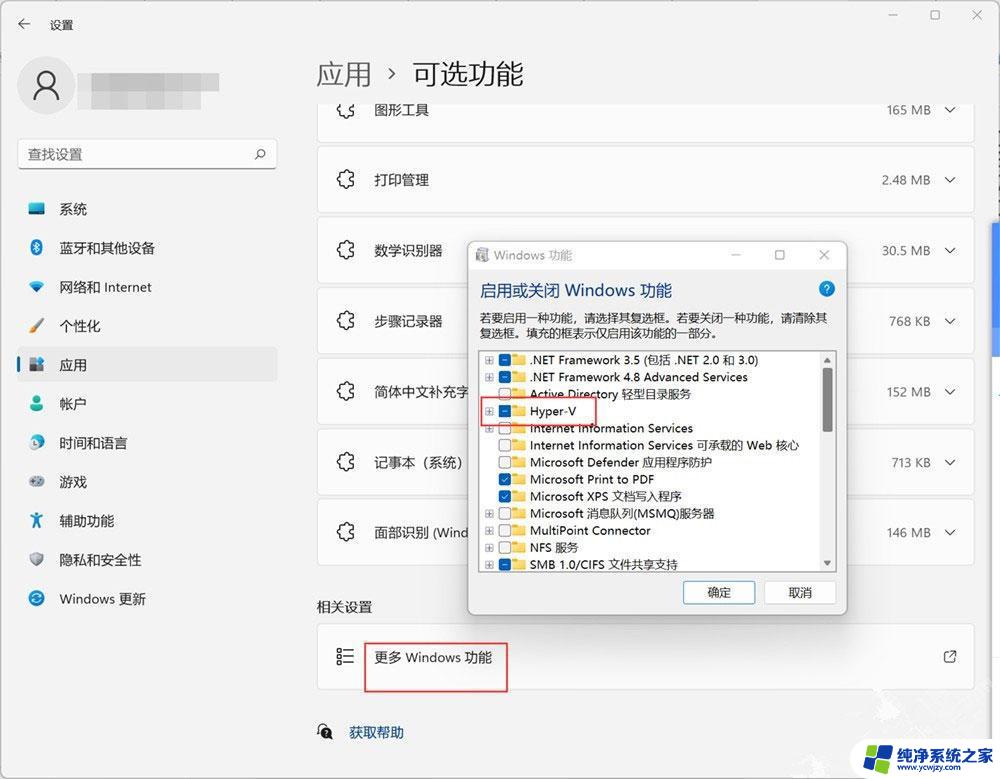
3、上述功能都正常,就有可能是关闭了“虚拟化的安全”功能导致
按Win+X快捷键,选择“Window 终端(管理员)”,
输入命令“ bcdedit /set hypervisorlaunchtype auto”回车,重启电脑即可解决。
注意:开启“虚拟化的安全”功能会导致,雷电、MUMU等安卓模拟器无法启动~
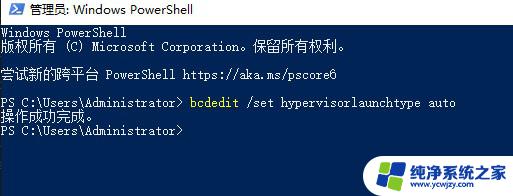
升级win11系统后搜索不到wifi怎么办? Win11没有wifi信号的解决办法
win11输入体验弹窗怎么关闭? Win11退出Windows输入体验的方法
win11图片不显示预览图怎么办? Win11图片预览缩略图不显示的技巧
以上就是win11开启安卓模式开机就一直转圈圈的全部内容,碰到同样情况的朋友们赶紧参照小编的方法来处理吧,希望能够对大家有所帮助。